Jei jums patinka klausytis muzikos su „Spotify“, nėra geresnio būdo klausytis šių ritmų nei naudojant nuostabų garsiakalbį, pvz., „HomePod“. Tačiau „Siri“ nesupranta, kai prašote dainos iš „Spotify“ savo „HomePod“, tiesa?
Galbūt dar nėra „HomePod“ ir „Spotify“ integracijos, bet vis tiek galite tai padaryti naudodami šiek tiek „AirPlay“ magijos. Štai kaip tai padaryti.
Susijęs:
- „Siri“ negali žaisti iš „Spotify“. Štai ką galite padaryti
- Kaip prijungti „AirPod“ ir „HomePod“ prie „MacBook“.
- Perjungiate į „Apple Music“? Kaip perkelti „Spotify“ grojaraščius į „Apple Music“ naudojant „SongShift“.
Turinys
-
„AirPlay Spotify“ į „HomePod“.
- AirPlay Spotify iš iPhone arba iPad
- „AirPlay Spotify“ iš „Mac“.
- AirPlay Spotify iš Apple TV
-
Mėgaukitės „Spotify“ savo „HomePod“.
- Susiję įrašai:
„AirPlay Spotify“ į „HomePod“.
Atidarykite „Spotify“ savo „iPhone“, „iPad“, „Mac“ arba „Apple TV“ ir eikite į dainą, stotį, podcast'ą ar grojaraštį, kurio norite klausytis. Tada atlikite šiuos veiksmus, atsižvelgdami į savo įrenginį.
Pastaba: toliau pateiktose ekrano kopijose mūsų „HomePod“ pavadintas „Kitchen“.
AirPlay Spotify iš iPhone arba iPad
- Atidaryk Valdymo centras „iPhone“ ar „iPad“. Mažoje dėžutėje turėtumėte pamatyti šiuo metu grojamą „Spotify“ dainą (arba podcast'o epizodą).
- Bakstelėkite AirPlay piktogramą tos sekcijos kampe.
- Pasirinkite savo HomePod pavadinimas arba vieta.
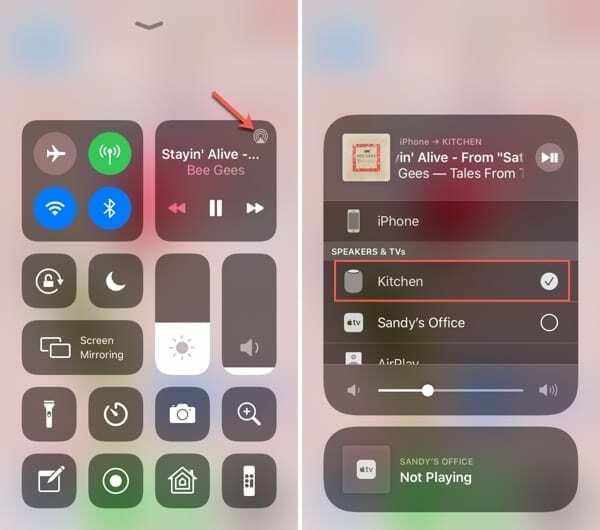
„AirPlay Spotify“ iš „Mac“.
„Mac“ sistemoje „AirPlay Spotify“ galite naudoti „HomePod“ dviem skirtingais būdais, priklausomai nuo to, ar meniu juostoje yra garsumo mygtukas, ar ne.
AirPlay iš meniu juostos
Jei tu daryti turėti savo Garso valdymas mygtuką meniu juostoje, tiesiog spustelėkite jį ir pasirinkite savo HomePod iš išvesties įrenginių sąrašo.
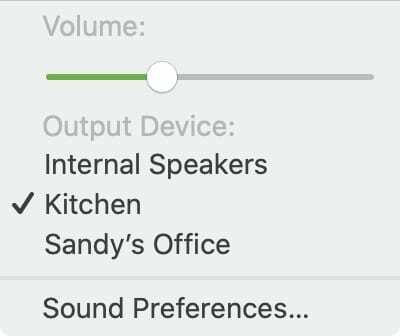
AirPlay iš garso nuostatų
Jei tu nereikia Jei meniu juostoje yra garsumo valdymo mygtukas, atlikite šiuos veiksmus.
- Atviras Sistemos nuostatos naudodami doke esančią piktogramą arba Apple piktograma > Sistemos nuostatos iš meniu juostos.
- Pasirinkite Garsas ir pasirinkite Išvestis skirtukas.
- Pasirinkite savo HomePod išvesties įrenginių sąraše.
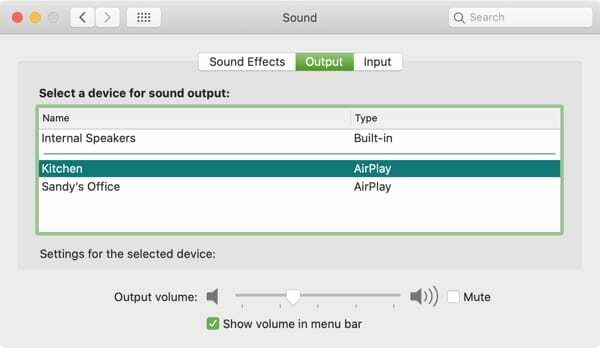
AirPlay Spotify iš Apple TV
Taip pat galite AirPlay Spotify į savo „HomePod“ iš „Apple TV“ ir galite tai padaryti laikinai iš Valdymo centro arba tol, kol jį pakeisite nustatymuose.
AirPlay iš valdymo centro
Pasiekite „Apple TV“ valdymo centrą naudodami laikydami nuspaudę Namą (televizorius) mygtuką. Kai ekrano dešinėje rodomas valdymo centras, spustelėkite AirPlay mygtuką ir pasirinkite savo HomePod.
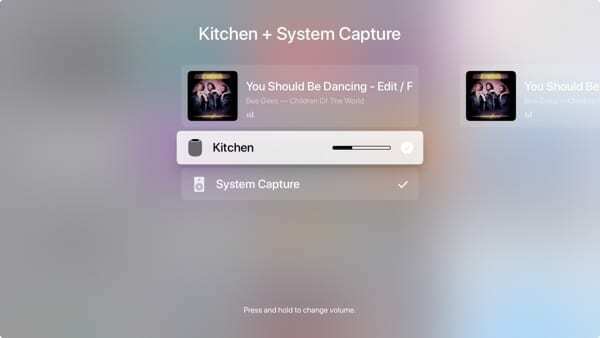
„AirPlay“ iš nustatymų
Atidaryk Nustatymai programėlę Apple TV ir pasirinkite Vaizdo ir garso. Pasirinkti Garso išvestis ir pasirinkite savo HomePod.
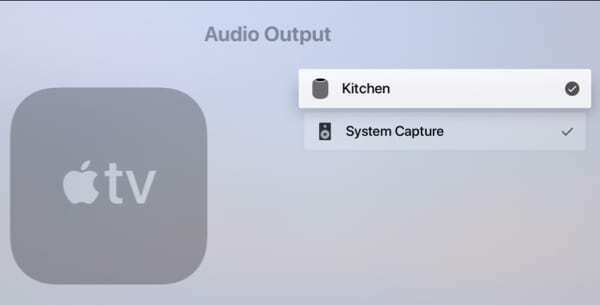
Mėgaukitės „Spotify“ savo „HomePod“.
Triukas naudojant „AirPlay“ siuntimui „Spotify“. „HomePod“ yra puikus būdas mėgautis mėgstamomis dainomis ir tinklalaidėmis „Apple“ garsiakalbyje. Ar ketinate pabandyti? Praneškite mums!

Sandy daug metų dirbo IT pramonėje projektų vadove, skyriaus vadove ir PMO vadove. Tada ji nusprendė įgyvendinti savo svajonę ir dabar rašo apie technologijas visą darbo dieną. Sandy laikosi a Mokslų bakalaurai informacinių technologijų srityje.
Jai patinka technologijos, ypač puikūs žaidimai ir programos, skirtos „iOS“, programinė įranga, palengvinanti jūsų gyvenimą, ir produktyvumo įrankiai, kuriuos galite naudoti kiekvieną dieną tiek darbe, tiek namuose.
Jos straipsniai buvo reguliariai rodomi MakeUseOf, iDownloadBlog ir daugelis kitų pirmaujančių technologijų leidinių.